Vinduer Vista-SuperFetch & ReadyBoost
først offentliggjort på TECHNET den Mar 29, 2007
i dag skal vi diskutere to nye Vista-ydelsesforbedringer, SuperFetch & ReadyBoost. Vi vil også diskutere Vista RAM-brug, da disse alle arbejder sammen.
for det første er SuperFetch en forbedring af Prefetcher, som du sandsynligvis har set nævnt i tidligere versioner af vinduer. Prefetcher har ansvaret for lagring af programinformation, så ofte anvendte programmer og processer kan køre hurtigere. I Vista er Prefetcher blevet justeret og ændret til at være meget mere aggressiv og intelligent i sin caching for at give endnu større ydeevne. Denne nye funktionalitet kaldes SuperFetch.
SuperFetch holder styr på, hvilke applikationer du bruger mest, og indlæser disse oplysninger i RAM, så Programmer indlæses hurtigere, end de ville, hvis harddisken skulle åbnes hver gang. SuperFetch prioriterer de programmer, du bruger i øjeblikket, over baggrundsopgaver og tilpasser sig den måde, du arbejder på, ved at spore de programmer, du bruger oftest, og forudindlæse disse i hukommelsen. Med SuperFetch kører baggrundsopgaver stadig, når computeren er inaktiv. Når baggrundsopgaven er afsluttet, genbefolker SuperFetch imidlertid systemhukommelsen med de data, du arbejdede med, før baggrundsopgaven kørte. Nu, når du vender tilbage til dit skrivebord, vil dine programmer fortsætte med at køre så effektivt som de gjorde før du forlod. Det er endda smart nok til at vide, hvilken dag det er, hvis du bruger forskellige applikationer oftere på bestemte dage.
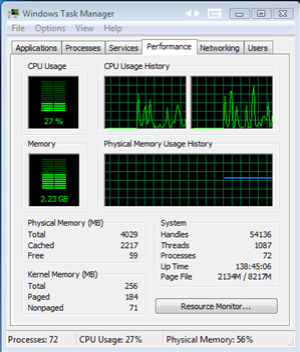
som du kan se, har denne maskine 4 GB RAM og bruger kun ca.2,2 gb i betragtning af de applikationer, jeg har åbent (Jeg kører i øjeblikket Outlook 2007, ord 2007 , vinduer Live forfatter Beta, flere forekomster af IE7 med flere faner åbne og nogle af mine daglige værktøjer), men det viser gratis fysisk hukommelse på kun 59 MB. Ved første øjekast ser det ud til at være noget at bekymre sig om, og det har tendens til at gøre folk lidt nervøse, men når du overvejer virkningen af SuperFetch, bliver denne tilstand mindre bekymret.
mange mennesker har en tendens til at tænke på RAM som en slags ressource, og når det begynder at blive brugt op, tror de, at de har et problem. I virkeligheden er RAM dog mere som en cache. Hvis dit system kun bruger en lille procentdel af din cache, er det et stort spild. Forestil dig, hvordan din processor ville fungere, hvis dens L2-cache aldrig brugte mere end 25% af dens kapacitet. L2 cache er en lille mængde højhastighedshukommelse, der giver mulighed for højhastighedsadgang til systemets mest almindeligt tilgængelige data.
i tidligere versioner af vinduer var Prefetcher ikke særlig aggressiv i at befolke RAM. SuperFetch forsøger dog sit bedste for at bruge så meget RAM som muligt, for hvis du har det, kan du lige så godt bruge det.

nu hvor vi har introduceret SuperFetch, lad os gå videre til ReadyBoost. Når vi taler om måder at forbedre en computers ydeevne på, er en af de første ting, vi tænker på, at tilføje hukommelse (RAM) til et system. Jo mere hukommelse et system har, jo sjældnere har det adgang til harddisken for at køre applikationer. Tilføjelse af RAM til et system er imidlertid ikke altid en levedygtig mulighed – enten fordi maskinen ikke har nogen kapacitet til yderligere udvidelse, eller fordi RAM i sig selv ikke er billig. Husk – det er vigtigt at sikre dig, at du forstår forskellen mellem SuperFetch, der udfører intelligent caching med tilgængelig RAM og flere programmer, der forårsager ressourceudtømning på grund af mængden af RAM, de bruger.
så hvad bringer ReadyBoost til bordet? ReadyBoost er en ny funktion, der gør det muligt for Vista at bruge ikke-flygtig hukommelse flash-hukommelse såsom en USB-stick eller SD-kort til at forbedre systemets ydeevne. Harddiske er gode til stor sekventiel I/O. I disse situationer bruges ReadyBoost ikke. Håndtering af små disktransaktioner er meget hurtigere på solid state-hukommelse sammenlignet med harddiske, men afvejningen er, at den kontinuerlige gennemstrømningshastighed for en USB-stick eller SD-kort ikke stabler godt op mod en harddisk. ReadyBoost opretter en kopi af en del af diskcachen og placerer den på flashhukommelsen. Alle sider på enheden understøttes af en side på disken.
diskcache bruges af systemet til at cache nyligt anvendte data. ReadyBoost bruger den intelligente hukommelsesstyring af vinduer SuperFetch til at vælge små mængder data, der er langsomme til at komme fra harddiskens cache og laver en kopi af dem på flashdrevet. Det er vigtigt at huske, at dette kun er en kopi, så selvom pinden er frakoblet, går ingen data tabt, og systemet fortsætter. Nettoresultatet er, at når systemet skal have adgang til små stykker ikke-sammenhængende data, kan det få det meget hurtigere fra flashdrevet end harddisken. Hvis systemet har brug for at få adgang til større klumper af data, bruger det simpelthen harddisken. På dette tidspunkt er det vigtigt at påpege, at vi bruger AES-128 til at kryptere alt, hvad vi skriver til enheden, så hvis du fjerner enheden, er dine data, der er gemt på enheden, stadig sikret.

så hvilken slags hastighedsforøgelser vil du sandsynligvis se? Helt ærligt-det vil variere fra system til system. På en maskine med kun 1 GB RAM, der bruges kraftigt, vil ReadyBoost give en mærkbar ydelsesforøgelse. Omvendt på et system med 4 GB RAM, der ikke rigtig bliver stresset af applikationsbrug, vil fordelene ved ReadyBoost ikke være tydelige.
der har du det – en hurtig introduktion til ReadyBoost. Den bedste del af ReadyBoost er, at det er let at implementere det; alt hvad du skal gøre er at tilslutte en kompatibel pind og vælge indstillingen “fremskynde mit system ved hjælp af ReadyBoost” i autoplay-grænsefladen. Konfigurationsindstillingerne for ReadyBoost er meget enkle – som du kan se fra billedet til venstre, har du to valg, når du tilslutter din enhed – om du vil bruge ReadyBoost eller ej, og hvor meget plads på enheden der skal tildeles til Ready Boost. For ikke-tekniske brugere kan det være en skræmmende opgave at åbne sagen om deres hjemmesystemer og tilføje RAM, men at gå ned til den lokale Computerbutik og hente en billig, kompatibel USB-stick skal være let nok!
her er kravene til en ReadyBoost-kompatibel USB-enhed:
- USB-nøglen skal være mindst USB 2.0
- enheden skal være i stand til at gøre 3,5 MB/s for 4 KB tilfældig læser ensartet på tværs af hele enheden og 2,5 MB/s for 512 KB tilfældig skriver ensartet på tværs af enheden.
- USB-nøglen skal have mindst 64 MB ledig plads




